در این آموزش از سایت ببینم مطمئناً می خواهید راه هایی برای افزایش عملکرد سایت و رتبه بندی جستجوی ارگانیک خود بیابید. خبر خوب این است که اگر زمان و انرژی ثابتی را برای بهبود بهینه سازی موتور جستجو (SEO) وب سایت خود صرف کنید، در نهایت پاداش دریافت خواهید کرد. با این حال، ماهیت همیشه در حال تحول سئو می تواند دانستن اینکه از کجا شروع کنید و کجا بیشترین تأثیر را مشاهده کنید را دشوار می کند.
خوشبختانه، Google Search Console مجموعه کاملی از ابزارها و گزارشها را در اختیار ما قرار میدهد که برای کمک به شما در بهبود سئوی معنادار طراحی شدهاند. با نظارت بر این گزارشهای عملکرد، اطلاعات جدیدی در مورد حضور ارگانیک وبسایت، تجربه صفحه، قابلیت استفاده از تلفن همراه و بسیاری موارد دیگر کشف خواهید کرد. سپس میتوانید از این دادهها برای بهینهسازی سایت خود و شروع رتبهبندی بالاتر در نتایج جستجو استفاده کنید.
در این پست توضیح خواهیم داد که کنسول جستجوی گوگل چیست و چگونه وب سایت خود را تأیید کنید. سپس، ما به شما نشان خواهیم داد که چگونه می توانید از این ابزار مفید برای بهبود دید وب سایت خود در گوگل استفاده کنید.
کنسول جستجوی گوگل چیست؟
کنسول جستجوی گوگل (GSC) یک داشبورد رایگان است که به هر صاحب وب سایتی امکان می دهد عملکرد سایت خود را در نتایج جستجوی Google بهبود بخشد. این ابزار که قبلاً با نام Google Webmaster Tools شناخته می شد، همه چیزهایی را که برای افزایش رتبه جستجوی خود نیاز دارید در اختیار شما قرار می دهد:

حتی اگر هرگز از کنسول جستجوی گوگل استفاده نکرده باشید، سایت شما در نتایج جستجوی گوگل قرار می گیرد. با این حال، پس از اینکه وبسایت خود را در «کنسول جستجو» تأیید کردید، این ابزار میتواند به شما کمک کند تا بفهمید Google چگونه وبسایت شما را مشاهده میکند. به این ترتیب، می توانید شروع به بهینه سازی آن برای موتورهای جستجو کنید.
برای مثال، میتوانید از گزارشهای عملکرد دقیق برای مشاهده تعداد دفعات نمایش سایت شما در نتایج جستجو استفاده کنید. GSC همچنین تأیید می کند که Google می تواند محتوای شما را بخزد و به شما در مورد نمایه سازی، هرزنامه یا سایر مشکلات هشدار می دهد.
در اصل، اگر صاحب یک وب سایت هستید، می توانید از کنسول جستجوی گوگل بهره مند شوید. چه صاحب کسب و کار یا یک بازاریاب محتوا باشید، می توانید از این مجموعه ابزارها برای نظارت بر ترافیک ارگانیک خود و شروع بهینه سازی برای سئو استفاده کنید. این می تواند به شما در ساخت و رشد یک وب سایت موفق کمک کند.
تفاوت های کلیدی بین کنسول جستجوی قدیمی و کنسول جستجوی جدید
مانند بسیاری از خدمات گوگل، کنسول جستجو به طور مداوم با ویژگی ها و عملکردهای جدید به روز می شود. یکی از مهم ترین به روز رسانی ها در سال 2018 رخ داد که گوگل نسخه کاملاً جدیدی از کنسول جستجوی گوگل را راه اندازی کرد.
با این نسخه جدید تجزیه و تحلیل عملکرد دقیق تری ارائه شد. در اینجا چیزی است که اکنون می توانید از GSC انتظار داشته باشید:
- گزارش پوشش فهرست: توجه کنید که گوگل کدام یک از صفحات وب شما را ایندکس کرده است و آیا با مشکلات نمایه سازی مواجه شده است یا خیر.
- گزارش عملکرد بهبودیافته: داده های تجزیه و تحلیل جستجو را در 16 ماه گذشته مرور کنید.
- گزارش پیوندها: اطلاعاتی در مورد افرادی که به وب سایت شما پیوند می دهند به دست آورید.
- بازرسی URL: اطلاعات خزیدن، نمایه سازی و ارائه اطلاعات را برای هر URL جستجو شده مشاهده کنید.
از سال 2018، حتی ویژگی های بیشتری به کنسول جستجوی گوگل اضافه شده است. در حال حاضر، GSC طیف کاملی از ابزارها از جمله:
گزارش Core Web Vitals: تجربه کاربر را از طریق بارگذاری، تعامل و ثبات بصری اندازه گیری می کند.
گزارش تجربه صفحه: به شما امکان می دهد مشاهده کنید که چه درصدی از URL های شما تجربه خوبی را برای بازدیدکنندگان فراهم می کند.
اگر به نسخه قدیمیتر کنسول جستجوی Google عادت دارید، میتوانید از برخی از ویژگیها و گزارشهای مشابه آن استفاده کنید. این به این دلیل است که بهروزرسانی گزارشهای مربوط به نقشههای سایت، صفحات تسریعشده موبایل (AMP)، قابلیت استفاده از تلفن همراه و مسائل امنیتی را حفظ کرده است.
در حالی که این به روز رسانی ویژگی های جدیدی را به همراه داشت، برخی از آنها را نیز حذف کرد. در مقایسه با کنسول جستجوی قدیمی، دیگر بهبودهای HTML، مجموعههای ویژگی یا برنامههای Android وجود ندارد.
نحوه شروع کار با کنسول جستجوی گوگل
اکنون که مزایای ارائه شده در کنسول جستجوی جدید گوگل را درک کرده اید، احتمالاً می خواهید برای این ابزار رایگان ثبت نام کنید. به این ترتیب، می توانید شروع به بهبود رتبه بندی جستجوی خود و جذب بازدیدکنندگان جدید کنید.
مرحله 1: یک وب سایت جدید اضافه کنید
برای شروع کار با Google Search Console، وارد حساب Google خود شوید. سپس به صفحه اصلی کنسول جستجوی گوگل بروید و روی Start Now کلیک کنید. این به شما امکان می دهد وب سایت خود را به GSC اضافه کنید:

برای شروع استفاده از این ابزار، باید نوع خاصیت را انتخاب کنید. می توانید دامنه یا پیشوند URL وب سایت خود را وارد کنید. بسته به گزینه ای که انتخاب می کنید، مطمئن شوید که از فرمت مناسب استفاده می کنید، به شرح زیر:
دامنه: example.com
پیشوند URL: https://www.example.com
به خاطر داشته باشید که اگر دامنه ای را وارد می کنید، باید مالکیت سایت خود را با استفاده از تأیید DNS تأیید کنید. با پیشوند URL، می توانید از چندین فرم تأیید استفاده کنید. بعد از اینکه وارد وب سایت خود شدید، Continue را انتخاب کنید.
بهتر است بخوانید: تفاوت بین سوشال لیسنینگ و نظارت اجتماعی
مرحله 2: دامنه خود را تأیید کنید
در مرحله بعد، وقت آن است که تأیید کنید که مالک وب سایت خود هستید. برای این کار می توانید به سادگی فایل HTML ارائه شده به شما را دانلود کرده و در وب سایت خود آپلود کنید. به یاد داشته باشید، حتی پس از اتمام تأیید، باید این مورد را در فایل های سایت خود نگه دارید:

با این حال، روش های بسیار دیگری برای تأیید مالکیت سایت وجود دارد. در اینجا چند گزینه جایگزین برای آپلود یک فایل HTML وجود دارد:
- تگ HTML: می توانید متا تگ داده شده را کپی کرده و در قسمت <head> صفحه اصلی خود قرار دهید.
- Google Analytics: می توانید از کد رهگیری گوگل آنالیتیکس خود استفاده کنید.
- Google Tag Manager: میتوانید از شناسه کانتینر Google Tag Manager خود استفاده کنید.
- ارائه دهنده نام دامنه: می توانید وارد ارائه دهنده نام دامنه خود شوید و رکورد TXT داده شده را در پیکربندی DNS خود جای گذاری کنید.
پس از انتخاب یک روش، روی Verify در قسمت آن کلیک کنید. این به Google اجازه میدهد بررسی کند که آیا واقعاً مالک این وبسایت هستید یا خیر:

پس از اینکه کنسول جستجوی گوگل مالکیت سایت شما را تأیید کرد، باید بتوانید به تجزیه و تحلیل عملکرد و SEO خود دسترسی داشته باشید!
نحوه استفاده از کنسول جستجوی گوگل (7 نکته)
هنگامی که در کنسول جستجوی گوگل ثبت نام کردید و سایت خود را تأیید کردید، ممکن است از حجم تجزیه و تحلیل موجود غافل شوید. برای آسانتر کردن این فرآیند، ما فهرستی از روشهای مختلف استفاده از GSC برای بهینهسازی وبسایت خود را گردآوری کردهایم!
1. مشاهده گزارش های عملکرد
یکی از اولین ویژگی هایی که در کنسول جستجوی جدید گوگل خواهید دید، تب عملکرد است. این جایگزین گزارش Search Analytics در نسخه قبلی GSC شد. این شامل بسیاری از داده های مشابه است، با این تفاوت که می توانید گزارش هایی را برای دوره های طولانی تری دریافت کنید:

در گزارش عملکرد، چهار معیار مختلف وجود دارد که میتوانید ارزیابی کنید:
- کل کلیک ها: تعداد کلیک هایی که وب سایت شما از یک نتیجه جستجوی گوگل دریافت کرده است را ثبت می کند.
- تعداد بازدیدها: تعداد پیوندهایی را که کاربران در یک صفحه جستجو دیده اند، جمع آوری می کند. برای اینکه یک برداشت قابل شمارش باشد، پیوند شما باید به سادگی یکی از نتایج جستجو در صفحه بازدیدکننده باشد، اما آنها نیازی به پیمایش یا کلیک روی آن ندارند.
- میانگین نرخ کلیک (CTR): با تقسیم تعداد کلیک بر تعداد نمایش ها محاسبه می شود.
- میانگین موقعیت: میانگین رتبه بندی بالاترین نتیجه وب سایت شما را ثبت می کند. به این معنی که اگر رتبه کلمه کلیدی شما در 2، 4 و 6 باشد، میانگین موقعیت شما 2 خواهد بود.
به علاوه، کنسول جستجوی جدید گوگل شما را قادر می سازد تا نتایج خود را بر اساس دوره زمانی فیلتر کنید. با استفاده از فیلتر تاریخ، می توانید عملکرد خود را از حداکثر 16 ماه گذشته مشاهده کنید یا محدوده تاریخ سفارشی را انتخاب کنید:

یا می توانید روی تب Compare کلیک کنید. در اینجا، می توانید ببینید که چگونه عملکرد شما در طول زمان تغییر کرده است:

با استفاده از این گزارش عملکرد، می توانید صفحاتی با بالاترین عملکرد را پیدا کنید. با رفتن به بخش Pages می توانید ببینید کدام صفحات بیشترین کلیک و بازدید را دارند. این همچنین می تواند CTR و موقعیت رتبه بندی هر صفحه را به شما بگوید:

کنسول جستجوی Google همچنین میتواند دادههای عملکردی را در مورد جستجوهای ترافیکی به شما بدهد. علاوه بر این، میتوانید ببینید که سایت شما در دستگاهها و کشورهای مختلف چقدر خوب عمل میکند.
2. گزارش پوشش شاخص را ارزیابی کنید
اگرچه میتوانید گزارشهای عملکرد را با کنسول جستجوی قدیمی گوگل ببینید، ویژگیهای جدیدی وجود دارد که میتوانید برای بهینهسازی سایت خود از آنها استفاده کنید. برای مثال، گزارش Index Coverage جایگزین بخشهای Index Status و Crawl Errors شد و درک نحوه خزیدن Google در محتوای شما را آسانتر کرد:
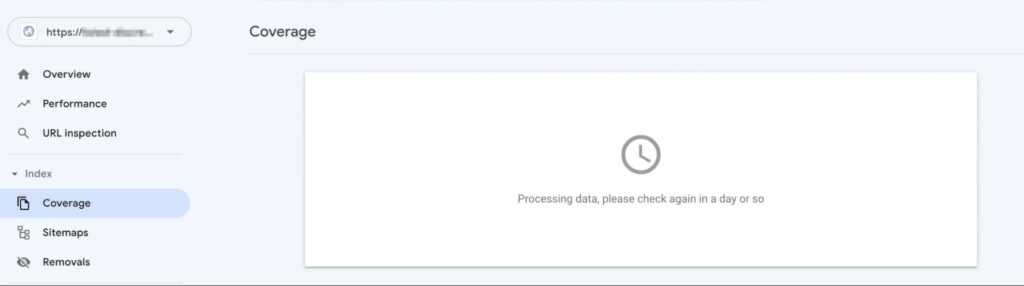
اساساً گزارش Index Coverage میتواند شما را در مورد مشکلاتی که Google هنگام فهرست کردن وبسایت شما با آن مواجه میشود، آگاه کند. هنگامی که برای اولین بار این صفحه را باز می کنید، چهار نمودار میله ای مختلف را می بینید:
- خطا (قرمز): صفحه به دلیل خطا ایندکس نشد.
- معتبر با اخطارها (زرد): Google توانست صفحه را فهرست کند، اما مشکلی وجود دارد که باید آن را برطرف کنید.
- معتبر (سبز): صفحه با موفقیت ایندکس شد.
- Excluded (خاکستری): صفحات از نمایه سازی حذف شدند، احتمالاً به دلیل دستورالعمل noindex.
یکی از مهم ترین قسمت هایی که باید به آن نگاه کرد، تب Errors است. در کنسول جستجوی گوگل، این ممکن است خطاهای 404، خطاهای سرور یا خطاهای تغییر مسیر را برجسته کند. هنگامی که صفحه را به پایین اسکرول می کنید، می توانید جزئیات خاص هر خطا را مشاهده کنید تا بدانید چگونه آنها را برطرف کنید.
در حالت ایده آل، باید با رفع این خطاها و همچنین هرگونه هشدار، تعداد صفحات ایندکس شده معتبر را افزایش دهید. با این حال، مهم است که توجه داشته باشید که گوگل همه URL های وب سایت شما را ایندکس نمی کند، فقط صفحات متعارف.
علاوه بر این، نمی توانید انتظار داشته باشید که گوگل فوراً محتوای شما را ایندکس کند. پس از افزودن محتوای جدید یا رفع خطا، ممکن است چند روز طول بکشد تا نمایه سازی کامل شود. در صورت نیاز، می توانید برای سرعت بخشیدن به فرآیند درخواست نمایه سازی کنید.
3. از ابزار بازرسی URL استفاده کنید
یکی دیگر از ویژگی های جدید در کنسول جستجوی گوگل، ابزار بازرسی URL است. این می تواند اطلاعاتی در مورد نسخه نمایه شده یک صفحه وب خاص به شما بدهد.
برای بررسی یک URL، روی زبانه بازرسی URL در سمت چپ داشبورد کلیک کنید. از طرف دیگر، می توانید به نوار جستجو در بالای صفحه بروید:
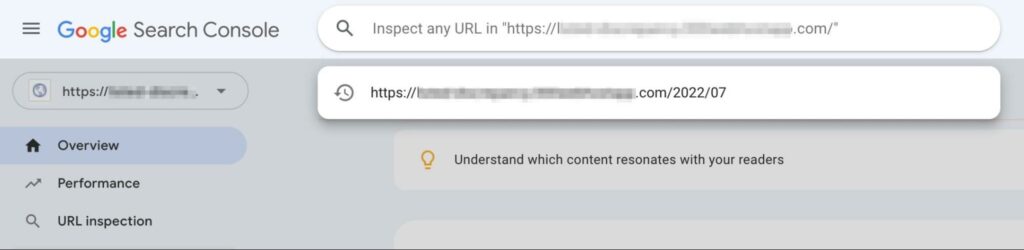
سپس، می توانید یک URL را جستجو کنید. به خاطر داشته باشید که پیوند باید داخل ویژگی فعلی باشد، یعنی وب سایتی که در حال آزمایش آن هستید. همچنین می توانید URL های AMP و غیر AMP را آزمایش کنید.
هنگامی که یک URL از وب سایت خود وارد کردید، اطلاعاتی در مورد آخرین نسخه ایندکس شده صفحه دریافت خواهید کرد. در بالای نتایج، میتوانید ببینید آیا URL شما در Google است یا خیر:
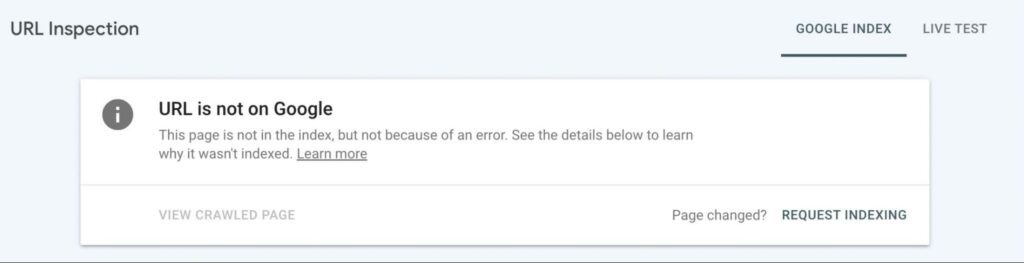
اگر نشان دهد URL شما در Google است، این صفحه واجد شرایط نمایش در نتایج جستجو است. با این حال، این تضمینی برای وجود آن نیست. وقتی دریافت میکنید که URL در نتیجه Google نیست، به این معنی است که URL نمیتواند در هیچ جستجویی ظاهر شود.
در مرحله بعد، می توانید بخش Coverage را گسترش دهید. در بخش Discovery، می توانید دریابید که گوگل چگونه URL را کشف کرده است. با این کار هر نقشه سایت یا صفحه ارجاعی که به این پیوند منتهی شده است فهرست می شود:

اگر گوگل توانسته است این صفحه را بخزد، می توانید اطلاعات مربوط به این فرآیند را در بخش Crawl کشف کنید. در اینجا، میتوانید زمان خزیدن آن و همچنین خطاهایی که Google با آن مواجه شده است را مشاهده کنید:

همچنین می توانید با انتخاب Live Test یک URL زنده را آزمایش کنید. این نشانی وب را در زمان واقعی ارزیابی میکند و تأیید میکند که Google میتواند به صفحه شما برای نمایهسازی دسترسی داشته باشد:

برای نشانیهای اینترنتی معتبر، نشانی اینترنتی متعارفی را که Google برای صفحه انتخاب کرده است، میبینید. اگر صفحه دارای داده های ساختاری است، می توانید داده های مربوط به قابلیت استفاده از تلفن همراه را نیز مشاهده کنید.
4. قابلیت استفاده از موبایل را بررسی کنید
به عنوان یک مالک وب سایت، مهم است که صفحات خود را برای موبایل مناسب کنید. از آنجایی که 85 درصد از آمریکایی ها صاحب یک گوشی هوشمند هستند، باید مطمئن شوید که وب سایت شما در دستگاه های تلفن همراه ظاهر و عملکرد خوبی دارد.
به علاوه، بهینه سازی محتوای خود برای دستگاه های تلفن همراه در واقع می تواند سئوی شما را بهبود بخشد. با توجه به تغییر اخیر در الگوریتم گوگل، اکنون سازگاری با موبایل را به عنوان یک عامل رتبه بندی در نظر می گیرد.
با استفاده از گزارش قابلیت استفاده از تلفن همراه در کنسول جستجوی Google، میتوانید به راحتی هر مشکلی را که بازدیدکنندگان در دستگاههای تلفن همراه تجربه میکنند مورد هدف قرار دهید. این نمودار هر یک از صفحات وب شما را به عنوان سازگار با تلفن همراه یا غیرمعمول برچسب گذاری می کند:
برای هر صفحه، یکی از دو وضعیت را خواهید دید. اگر روی Error نوشته شده باشد، صفحه زیر حداقل سطح قابلیت استفاده است. وضعیت معتبر نشان می دهد که یک صفحه برای موبایل مناسب است.
در بخش جزئیات زیر، میتوانید مشکلات خاصی را که باعث خطاهای قابلیت استفاده از تلفن همراه میشوند، مرور کنید. در اینجا برخی از خطاها وجود دارد که ممکن است مشاهده کنید:
- از افزونههای ناسازگار استفاده میکند: وقتی صفحهای از افزونهای استفاده میکند که توسط مرورگرهای تلفن همراه پشتیبانی نمیشود.
- Viewport تنظیم نشده است: ویژگی viewport به مرورگرها اطلاع می دهد که چگونه ابعاد و مقیاس صفحه خود را متناسب با اندازه صفحه تنظیم کنند. بدون آن، اندازه صفحه ممکن است به درستی تغییر نکند.
- Viewport روی “device-width” تنظیم نشده است: اگر صفحه دارای ویژگی پورت دید با عرض ثابت باشد، صفحه نمی تواند با اندازه های مختلف صفحه تنظیم شود.
- محتوا گسترده تر از صفحه نمایش: صفحه از کاربران تلفن همراه می خواهد که به صورت افقی حرکت کنند تا همه کلمات و تصاویر آن را ببینند.
اگر متن شما برای خواندن خیلی کوچک باشد یا اگر عناصر قابل کلیک خیلی به هم نزدیک باشند، گزارش قابلیت استفاده از تلفن همراه ممکن است خطاهایی ایجاد کند. هر یک از این عوامل می تواند منجر به تجربه کاربری ضعیف برای کاربران تلفن همراه شود.
پس از رفع این خطاها، میتوانید از Google بخواهید که صفحات تنظیمشده را دوباره بخزد. اگر گوگل این موضوع را تایید کند، می توانید تمام مشکلات استفاده از تلفن همراه خود را برطرف کنید. این می تواند وب سایت شما را سازگارتر و پاسخگوتر کند.
5. تجربه صفحه را ارزیابی کنید
همچنین می توانید از کنسول جستجوی گوگل برای ارزیابی تجربه صفحه سایت خود استفاده کنید. وقتی به برگه Page Experience می روید، می توانید خلاصه ای از نحوه تجربه بازدیدکنندگان از وب سایت شما را مشاهده کنید.
این گزارش قابلیت استفاده هر یک از URL های شما را در نظر می گیرد. وقتی صحبت از تجربه کاربری به میان میآید، میتوانید ببینید که کدام URLها دارای برچسب خوب، ضعیف یا نیاز به بهبود هستند.
برای ارزیابی تجربه صفحه شما، GSC Core Web Vitals خود را آزمایش می کند. این سرعت، پاسخگویی و پایداری صفحه شما را در نظر می گیرد. برای اینکه وب سایت شما به طور کلی به رتبه “خوب” دست یابد، باید یک نتیجه “خوب” برای تغییر چیدمان تجمعی (CLS)، بزرگترین رنگ محتوا (LCP) و اولین تاخیر ورودی (FID) داشته باشد.
- در کنار داشتن امتیاز Core Web Vitals “خوب”، صفحه شما باید در گزارش قابلیت استفاده از موبایل مشکلی نداشته باشد. در نهایت، باید از طریق HTTPS ارائه شود.
- در این گزارش همچنین می توانید کل برداشت ها از URL های خوب خود را مشاهده کنید. بهعلاوه، درصد URLهایی را که هر روز رتبه «خوب» دارند نشان میدهد.
- اگر در کنسول جستجوی Google تازه کار هستید، ممکن است داده استفاده کافی نداشته باشید. در این مورد، برای دریافت ارزیابی تجربه صفحه خود باید چند روز صبر کنید:
- بعد از اینکه برای اولین بار به گزارش تجربه صفحه دسترسی پیدا کردید، ممکن است از نتایج خود ناامید شوید. با این حال، راه های زیادی برای بهبود تجربه صفحه شما وجود دارد.
از آنجایی که این گزارش تجربه صفحه بر اساس موارد حیاتی وب اصلی شما است، میتوانید برای بهبود این معیارها اقداماتی انجام دهید. با پیاده سازی کش یا شبکه تحویل محتوا (CDN)، می توانید زمان بارگذاری را کاهش دهید و به بازدیدکنندگان اجازه دهید به راحتی به محتوای شما دسترسی داشته باشند.
6. یک نقشه سایت XML اضافه کنید
به بیان ساده، نقشه سایت XML فایلی است که به گوگل می گوید کدام صفحات وب مهم ترین هستند. هنگامی که برای وب سایت خود ایجاد می کنید، این می تواند به موتورهای جستجو کمک کند تا مشخص کنند کدام محتوا را بخزند. با اولویت بندی صفحات خاص، می توانید از خزیدن گوگل در صفحات غیر ضروری جلوگیری کنید.
خوشبختانه، کنسول جستجوی گوگل ارسال نقشه سایت را آسان می کند. حتی می تواند نقشه سایت اضافه شده شما را برای هر گونه خطا بررسی کند. با این حال، ابتدا باید بدانید که چگونه یکی را ایجاد کنید.
در وردپرس می توانید از افزونه ای مانند Yoast SEO برای ساختن اولین نقشه سایت خود استفاده کنید. ابتدا افزونه را نصب و فعال کنید. سپس به Yoast SEO > General > Features بروید:

به تنظیمات XML sitemaps بروید. مطمئن شوید که روشن است، سپس تغییرات خود را ذخیره کنید:

این به طور خودکار نقشه سایت XML را برای وب سایت شما ایجاد می کند. برای مشاهده این مورد، روی نماد علامت سوال کلیک کنید و See the XML sitemap را انتخاب کنید:
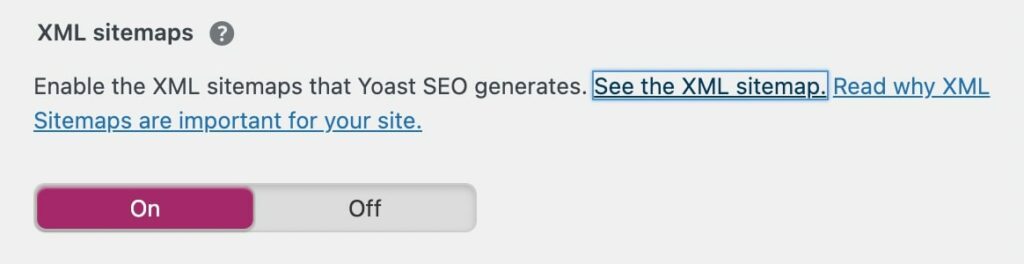
این نقشه سایت XML شما را در یک صفحه جدید ایجاد می کند. می توانید این اطلاعات را مرور کنید، سپس پیوند آن را کپی کنید:

اکنون می توانید به کنسول جستجوی گوگل برگردید و تب Sitemaps را پیدا کنید. در قسمت افزودن نقشه سایت جدید، URL را وارد کنید:

پس از اینکه نقشه سایت را اضافه کردید، در زیر نقشه های سایت ارسال شده ظاهر می شود. میتوانید وضعیت آخرین خزیدن را ببینید. مقادیر ممکن عبارتند از: موفقیت، دارای خطا، و Couldn’t fetch:

در این بخش می توانید آخرین باری که گوگل نقشه سایت شما را دریافت کرده است را بررسی کنید. علاوه بر این، کنسول جستجوی گوگل تعداد URL هایی را که در نقشه سایت پیدا شده است به شما می گوید.
7. از گزارش پیوندها استفاده کنید
اغلب، یک راه موثر برای بهبود سئوی شما، ایجاد بک لینک از وب سایت های دیگر است. زمانی که بتوانید سایت های دیگر را وادار کنید تا به محتوای شما به عنوان یک منبع معتبر لینک دهند، می توانید رتبه جستجوی خود را افزایش دهید.
با Google Search Console، گزارش پیوندها به راحتی می توانید ببینید که سایت های دیگر به کدام یک از صفحات شما پیوند دارند. با کلیک بر روی برگه پیوندها، می توانید صفحات با لینک بالای خود را مشاهده کنید. این می تواند به شما کمک کند محبوب ترین محتوای خود را بشناسید:

در بخش Top linking sites، می توانید مشاهده کنید که کدام وب سایت های خارجی بیشتر به صفحات شما لینک می دهند. این می تواند شما را قادر سازد تا به سایت های دیگر در طاقچه خود توجه کنید. علاوه بر این، اگر سایتهای هرزنامهای را کشف کردید، میتوانید از Google بخواهید آنها را حذف کند.
کنسول جستجوی گوگل همچنین اشاره می کند که از کدام متن پیوند برای هدایت کاربران به وب سایت شما استفاده می شود. با استفاده از این اطلاعات، می توانید روشی را که سایت های دیگر محتوای شما را توصیف می کنند، ارزیابی کنید:

گزارش پیوندها همچنین می تواند برای بررسی پیوندهای داخلی شما استفاده شود. میتوانید ببینید که اغلب در محتوای خود به کدام صفحات پیوند میدهید:

این می تواند به شما در شناسایی لینک های شکسته در وب سایت خود کمک کند. به علاوه، اگر به درستی به صفحات اصلی مانند صفحه اصلی یا صفحه تماس خود پیوند نمیدهید، میتوانید مطابق با آن تنظیمات را انجام دهید.
سئوی خود را با کنسول جستجوی گوگل ساده کنید
هنگامی که سعی می کنید به سئو تسلط داشته باشید، پیدا کردن ابزار مناسب می تواند خسته کننده باشد. اگرچه می توانید از یک افزونه استفاده کنید، اما ممکن است تمام معیارهای عملکرد مورد نیاز را نداشته باشد. خوشبختانه، کنسول جستجوی گوگل مجموعه ای رایگان از خدمات را ارائه می دهد که به شما امکان می دهد سئو را در یک مکان بهینه کنید.
بهینه سازی وب سایت برای جستجو بخش مهمی از رشد مخاطبان آنلاین شما است. با این حال، ممکن است برای مدیریت گزارش های عملکرد و حل مشکلات وقت نداشته باشید. با خدمات SEO DreamHost Pro، می توانید به متخصصان اجازه دهید کنسول جستجوی Google را برای شما پیکربندی و مدیریت کنند!
شاید بپسندید : ۱۰ افزونه برتر شبکه اجتماعی وردپرس




یک پاسخ
I was looking through some of your articles on this internet site and
I conceive this website is very informative! Keep posting.Blog monry